فهرست
د لټون میزونه ( LUTs ) ډیر هغه فلټرونه دي چې تاسو ممکن په خپل تلیفون کې عکس ته پلي کړي وي، LUTs کولی شي د ویډیو کلپ مزاج بدل کړي ، یا یو بشپړ فلم، یوازې د رنګ، برعکس، یا ستاسو د وروستي لید روښانتیا په کمولو سره.
د حیرانتیا خبره نه ده، رنګ "اصلاح" او د رنګ "درجه بندی" د ډیریدو بشپړ وخت دنده ده د متخصص فلم ایډیټرانو شمیر. او په داسې حال کې چې LUT به هیڅکله د دې خلکو تخصص بدل نه کړي، دا د یوې صحنې لید بدلولو لپاره په زړه پورې ډول ګړندۍ لاره ده، او ډیری وختونه کیدی شي - پرته له کوم ټیکیک کولو - یوازې هغه څه چې تاسو یې تمه درلوده.
لسیزې چې زه فلمونه جوړوم، زه په LUTs باندې تکیه کوم ترڅو مرسته وکړي (چټک) په داسې حال کې چې تل د مختلف کیمرونو، مختلف فلټرونو، یا یوازې په مختلفو ورځو کې اخیستل شوي د شاټونو مجموعه ښکاري (کله چې رڼا به په بشپړه توګه توپیر ولري).
مګر په نهایت کې، یو LUT کولی شي ستاسو د فلم عمومي بڼه دومره بدل کړي چې دا د یو څو دقیقو وخت نیولو ارزښت لري ترڅو په آرامۍ سره هڅه وکړي.
کلیدي ټیکاویز
- تاسو کولی شئ یو کلیک ته د دودیز LUT اثر په پلي کولو سره یو LUT اضافه کړئ.
- بیا په کې انسپکټر ، غوره کړئ چې کوم LUT غواړئ چې درخواست وکړئ.
- تاسو کولی شئ په انسپکټر کې د اصلي کلپ او LUT ترمنځ مکس تنظیم کړئ.
په Final Cut Pro
کې د LUT د نصبولو (او کارولو) څرنګوالی
لومړی، د دې انګیرنې پر بنسټ چې تاسو - ګران لوستونکی - دا مه کوئ. کومLUTs ستاسو په کمپیوټر کې نصب شوي، تاسو به اړتیا ولرئ یو څه ډاونلوډ کړئ. په انټرنیټ کې په سلګونو LUTs شتون لري، ځینې وړیا او ډیری خورا ګران دي.
که تاسو غواړئ یو څه وړیا یوازې خپل ځان پیل کړئ، دلته هڅه وکړئ، چیرته چې تاسو به هغه LUTs ومومئ چې ما په لاندې مثالونو کې کارولي دي.
مګر، کله چې تاسو فایلونه ډاونلوډ کړئ، په یاد ولرئ چې تاسو یې چیرته ایښودلئ! موږ به د نصب کولو په وروستیو مرحلو کې ورته لاسرسی ته اړتیا ولرو.
دا ترسره شو، ستاسو د نوي LUTs نصبولو مرحلې خورا ساده دي:
0> 1 ګام: په خپل مهال ویش کې کلیپ یا کلپونه غوره کړئ تاسو غواړئ چې LUT اغیزه وکړي.دوهمه مرحله: د فاینل کټ پرو اثرات براوزر ښکاره کړئ ، ستاسو د مهال ویش په پورتنۍ ښیې کې د آیکون په کلیک کولو سره (د سور لخوا ښودل شوی په لاندې سکرین شاټ کې تیر تیر کړئ)
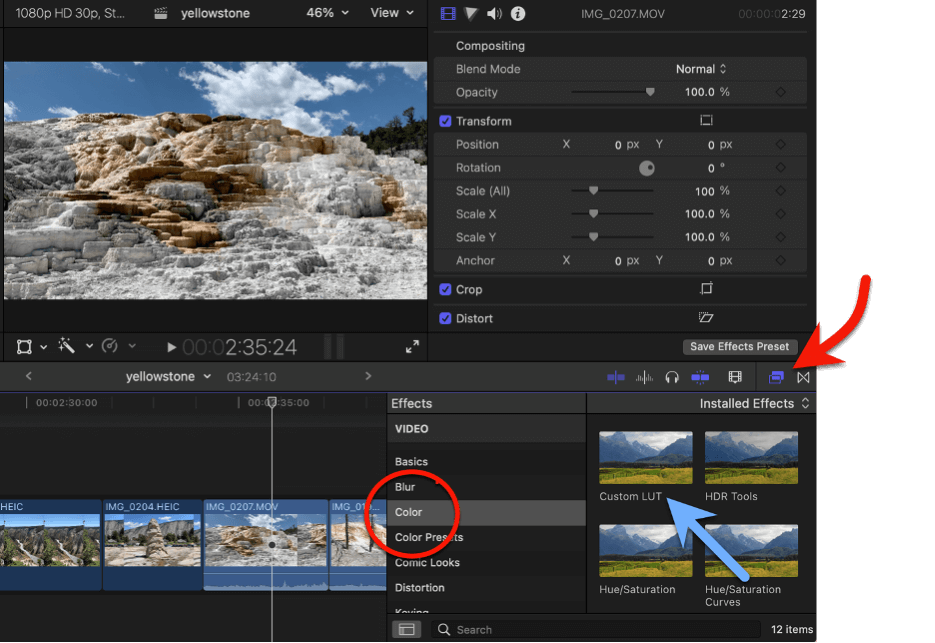
دریم ګام: په اثراتو کټګورۍ کې رنګ غوره کړئ (په سور دایره کې پورته سکرین شاټ)
مرحله 4: په "کسټم LUT" اغیزې باندې کلیک وکړئ (پورته سکرین شاټ کې نیلي تیر) او هغه کلیپ ته کش کړئ چې تاسو غواړئ خپل LUT پلي کړئ.
مخکیني ګامونه Final Cut Pro ته اجازه ورکوي پوه شي چې تاسو غواړئ په ټاکل شوي کلیپونو کې LUT پلي کړئ. اوس ، موږ به غوره کړو چې کوم LUT او په نهایت کې ، د LUT څرنګوالی ته کوم ټیکونه جوړ کړئ.
5 ګام: ډاډ ترلاسه کړئ چې هغه کلیپونه چې تاسو یې LUT پلي کول غواړئ اوس هم ستاسو په مهال ویش کې غوره شوي، او خپل پام تحقیق<2 ته واړوئ>. (که داخلاص نه دی ، د لاندې سکرین شاټ کې د سور تیر لخوا ښودل شوي د مشخصې ټګل تڼۍ فشار ورکړئ)
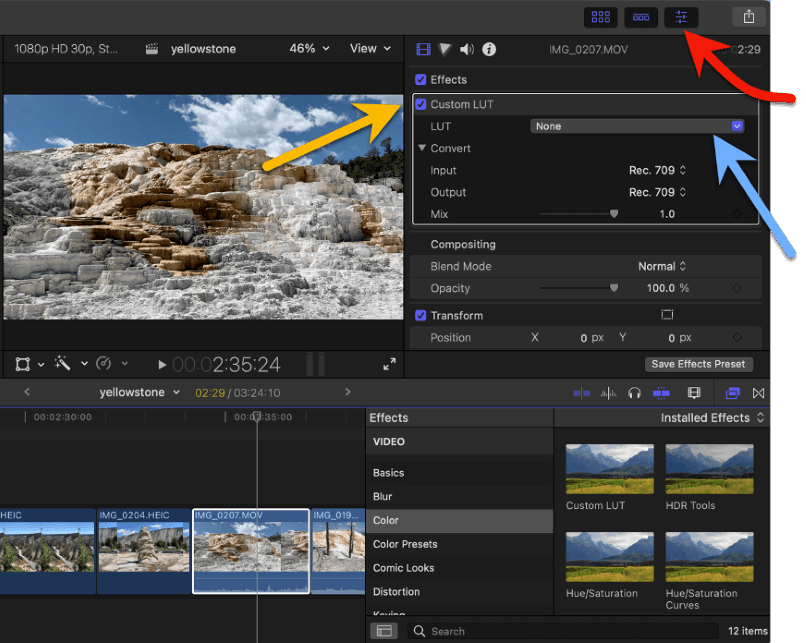
مرحله 6: تاسو باید "ګمرک LUT" وګورئ اثر تاسو مخکې غوره کړی (پورته په سکرین شاټ کې د ژیړ تیر لخوا ښودل شوی). بله کرښه تاسو ته اجازه درکوي چې د ډراپ ډاون مینو په کلیک کولو سره خپل LUT غوره کړئ (پورته په سکرین شاټ کې د نیلي تیر لخوا ښودل شوی).
مرحله 7: ستاسو د شته L UTs لیست به د لاندې سکرین شاټ په څیر نه ښکاري ځکه چې موږ به مختلف LUTs نصب کړو، مګر زما په مثال کې، ما غوره کړی دی د LUTs یو فولډر چې "35 وړیا LUTs" نومیږي (کوم چې د دې برخې په پیل کې له لینک څخه ډاونلوډ شوی و).
په هرصورت، تاسو باید دا اختیار ولرئ چې په دې وروستیو کې کارول شوي LUT غوره کړئ یا یو وارد کړئ (په سکرین شاټ کې د شنه تیر لخوا ښودل شوی).
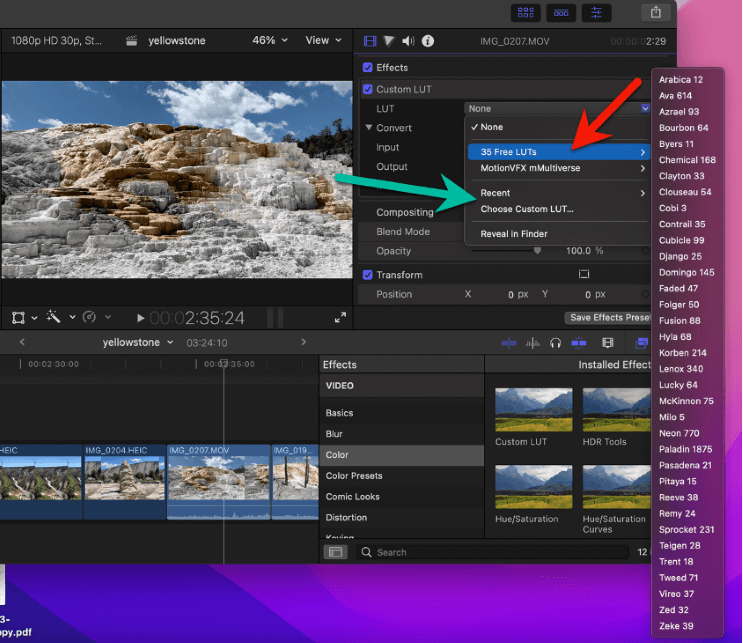
۸ ګام: کلیک وکړئ "ګمرک LUT غوره کړئ" (پورته سکرین شاټ کې شنه تیر ته نږدې). یوه موندونکی کړکۍ به پرانیزي، تاسو ته اجازه درکوي چې د LUT فایل خلاص کړئ چیرې چې تاسو یې زیرمه کړی وي.
مرحله 9: په هغه فایل (فایلونو) باندې کلیک وکړئ چې تاسو یې واردول غواړئ او "خلاص" کلیک وکړئ.
یادونه وکړئ چې تاسو کولی شئ د LUT فایلونه وارد کړئ کوم چې د کیوب یا .mga توسیع لري، او ډیری فایلونه غوره کولی شئ. او، تاسو کولی شئ یوازې د LUT فایلونو فولډر غوره کړئ او Final Cut Pro به دا ټول د فولډر په توګه وارد کړي لکه زما د "35 وړیا LUTs" مثال په څیر.
او.. تاسو دا وکړل!
که تاسو یوازې یو LUT غوره کړی، دا به ستاسو لپاره پلي شيپه اتوماتيک ډول کلیک وکړئ. که تاسو ډیری فایلونه یا د LUTs فولډر غوره کړئ، نو تاسو به اړتیا ولرئ چې د LUT ډراپ ډاون مینو کې بیا کلیک کولو سره کوم LUT غوره کړئ ( مرحله 6 ).
مګر هغه LUTs چې تاسو د پورته مرحلو له لارې اضافه کړي اوس نصب شوي دي. تاسو کولی شئ دا د 1-7 پورته ګامونو په تعقیب کولو سره په راتلونکو کلیپونو یا پروژو کې پلي کړئ، او د دې پرځای چې په "ګمرک LUT غوره کړئ" ( مرحله 8 ) باندې کلیک وکړئ، تاسو کولی شئ یوازې په LUT کلیک وکړئ، یا د LUTs فولډر چې تاسو یې غواړئ.
یو وروستی شی: د LUTs لپاره یوازې یو ترتیب شتون لري، او هغه د دوی مکس دی. ترتیب په انسپکټر کې موندل کیدی شي.
کله چې تاسو په یو کلیپ کې کلیک وکړئ چې LUT لري، د انسپکټر مینځپانګې خلاصول باید لاندې سکرین شاټ ته ورته ښکاري (په ښکاره ډول ، LUT غوره شوی به زما څخه توپیر ولري)
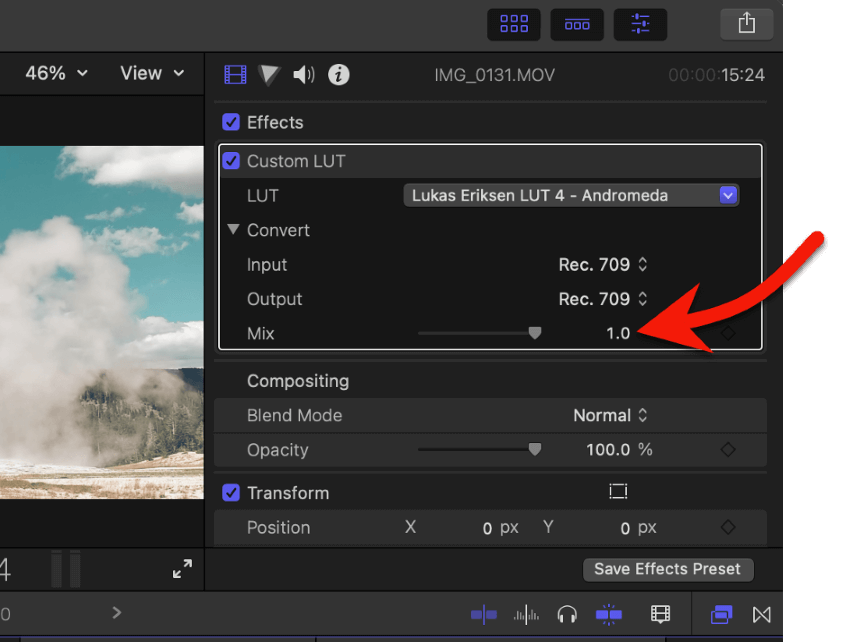
د "کنورټ" لاندې دوه اختیارونه - د انپټ او آؤټ پټ تنظیمات - په غوره توګه بدل شوي پاتې دي. پداسې حال کې چې د دوی بدلول به ستاسو د عکس لید بدل کړي ، دا به یو څه تصادفي ښکاري او شاید خورا ګټور نه وي. دوی یو (لوړ تخنیکي) هدف لري، مګر د ډیری LUTs لپاره چې تاسو به یې ډاونلوډ او وارد کړئ، دا ترتیبات به غیر ضروري وي.
په هرصورت، د مکس ترتیب (پورته په سکرین شاټ کې د سور تیر لخوا ښودل شوی) خورا ګټور کیدی شي. دا یو ساده سلیډر ترتیب دی چې ستاسو LUT به د 0 څخه تر 1 پورې په پیمانه پلي کړي. نو که تاسو د LUT لید خوښ کړئ مګر کاش دا و.یو څه لږ شدید، هغه سلایډ کړئ چې مکس یو څه ښکته کړئ.
یادونه: ځینې دریمې ډلې LUTs ممکن اضافي ترتیبات وړاندیز وکړي چې په انسپکټر کې ټیک کیدی شي. دوی به شاید دا روښانه کړي او تاسو ته به ووایی چې ترتیبات څه کوي.
وروستی لید
LUTs، لکه د آی فون فلټرونه، کولی شي ستاسو د فلم سټایل کولو لپاره ټوله نوې نړۍ پرانیزي.
اوس چې تاسو پوهیږئ چې دا څنګه وارد کړئ، د دوی کارولو ساینس پای ته رسیږي. له دې ځایه، دا تاسو پورې اړه لري چې د مختلفو LUTs سره لوبې وکړئ، هغه څه ومومئ چې تاسو یې خوښوي، او وګورئ چې څه شی تاسو هڅوي.
په عین حال کې، مهرباني وکړئ موږ ته خبر راکړئ که تاسو دا مقاله ګټوره موندلې یا فکر کوئ چې دا کیدی شي ډیر سجیل … او که تاسو د خوښې وړ وړیا لرئ. 1>LUTs ، مهرباني وکړئ لینک شریک کړئ! مننه.

